1. ОПРЕДЕЛИТЬ КОЛЛИЧЕСТВО МЕСТ ДЛЯ РАЗМЕЩЕНИЯ ОБЪЯВЛЕНИЙ НА САЙТЕ, НА КОТОРОМ ВЫ СОЗДАЕТЕ АККАУНТ. УЧИТЫВАЯ ПРАВИЛА САЙТА.
1.1. ЕСЛИ ВЫ ПЛАНИРУЕТЕ ИСПОЛЬЗОВАТЬ ПЕРЕАДРЕСАЦИЮ НА ИНОЙ | РАБОЧИЙ НОМЕР. УСТАНОВИТЕ ЕЕ ПО ЛОГИКЕ ОПРЕДЕЛЕННОЙ ОПЕРАТОМ SIM КАРТУ КОТОРОГО ВЫ ИСПОЛЬЗУЕТЕ
1.1.1. СОЗДАЙТЕ АККАУНТ НА САЙТЕ, НА КОТОРЫЙ ВЫ ХОТИТЕ ЭКСПОРТИРОВАТЬ ОБЪЕКТЫ С ИСПОЛЬЗУЯ CRM. ПРОВЕРЬТЕ В CRM НАЛИЧИЕ ТАКОГО САЙТА В РАЗДЕЛЕ ЭКСПОРТ В ЛЮБОМ ЗАКАЗЕ ПО ПРЕДЛОЖЕНИЮ ИЛИ АРЕНДА ПРЕДЛОЖЕНИЕ
2. ЗАЙДИТЕ В CRM В ЛЮБОЙ ЗАКАЗ ПО ПРЕДЛОЖЕНИЮ ИЛИ АРЕНДА ПРЕДЛОЖЕНИЕ
3. ЭКСПОРТ МАССОВЫЙ
3.1. ЛЕВОЕ МЕНЮ | ЗАКЛАДКА "ПРЕДЛОЖЕНИЕ"
3.1.1. ОТКРОЕТСЯ ФИЛЬТР | УКАЖИТЕ НЕОБХОДИМЫЕ ПОЛЯ И ВЫБЕРИТЕ ЛОКАЦИЮ В КОТОРОЙ НАХОДЯТСЯ ОБЪЕКТЫ, КОТОРЫЕ ВЫ ХОТИТЕ ЭКСПОРТИРОВАТЬ
3.1.1.1. НАЖМИТЕ "ОТОБРАТЬ" В ПРАВОМ МЕНЮ И ВЫ ПОЛУЧИТЕ СПИСОК ОБЪЕКТОВ СООТВЕТСВУЮЩИЙ ПАРАМЕРТРАМ УКАЗАНЫМ В ФИЛЬТРЕ
3.1.1.1.1. В ПРАВОМ МЕНЮ ПОВИТСЯ СПИСОК САЙТОВ НА КОТРЫЕ ВЫ МОЖЕТЕ ПРОИЗВЕСТИ ЭКСПОРТ. ПО КАЖДОМУ САЙТУ БУДУТ ДОСТУПНЫ ЧЕТЫРЕ ДЕЙСТВИЯ: ВЫЛОЖИТЬ, УДАЛИТЬ, ПОСМОТРЕТЬ, НА САЙТЕ
4. ЭКСПОРТ ОДНОГО ОБЪЕКТА
4.1. ЗАЙДИТЕ В ЗАКАЗ ПО ПРЕДЛОЖЕНИЮ ИЛИ АРЕНДА ПРЕДЛОЖЕНИЕ
4.1.1. НАЖМИТЕ НА КНОПКУ "ЭКСПОРТ" В ПРАВОМ МЕНЮ ЗАКАЗА
4.1.1.1. НАЖМИТЕ НА КНОПКУ "НЕ ЭКСПОРТИРОВАТЬ". ТЕКСТ КНОПКИ ИЗМЕНИТСЯ НА - "ЭКСПОРТИРОВАТЬ". ЭТО МОЖНО ВЫПОЛНИТЬ СРАЗУ ПО НЕСКОЛЬКИМ САЙТАМ, НА КОТОРЫЕ ВЫ ХОТИТЕ ЭКСПОРТИРОВАТЬ ДАННЫЙ ОБЪЕКТ
4.1.1.1.1. НАЖМИТЕ НА КНОПКУ "СОХРАНИТЬ" В ПРАВОМ МЕНЮ ЗАКАЗА

